Volvo XC90: Sensus - Internetverbindung und Wartung. Betriebsanleitung und die Umwelt. Scheiben, Glas und Spiegel. Übersicht Center Display
Sensus im Volvo XC90 (II Gen) definiert die digitale Schnittstelle zwischen Fahrer und Fahrzeug neu. Mit Head-up-Display, Sprachsteuerung und Internetfunktionen wird die Bedienung intuitiv, sicher und individuell – perfekt für moderne Mobilitätsansprüche. Die übersichtlichen Displays, komfortable App-Nutzung und smarte Steuerung zeichnen den Volvo XC90 (2015–2024) als zukunftsfähigen SUV aus. Technikbegeisterte Nutzer erleben hier Funktionalität auf höchstem Niveau.
Sensus - Internetverbindung und Wartung
Sensus Mit Sensus können Sie im Internet surfen, verschiedene Arten von Apps verwenden und Ihr Fahrzeug zu einem Wi-Fi-Hotspot machen. Was ist Sensus?

Sensus ist eine intelligente Schnittstelle, die Ihre Verbindung mit der digitalen Welt darstellt. Dank der intuitiven Navigationsstruktur erhalten Sie relevante Unterstützung und notwendige Informationen sowie Unterhaltung, ohne den Fahrer abzulenken.
Sensus umfasst sämtliche Lösungen im Fahrzeug, die mit Unterhaltung, Internetverbindung und Navigation* zu tun haben und ist die Benutzerschnittstelle zwischen Fahrer und Fahrzeug.
Sensus ermöglicht die Kommunikation zwischen Ihnen, dem Fahrzeug und Ihrer Umwelt. Informationen wo und wann immer sie benötigt werden. Die verschiedenen Displays im Fahrzeug liefern Informationen zum richtigen Zeitpunkt. Die Informationen werden je nach Priorität für den Fahrer an verschiedenen Stellen angezeigt.

Verschiedene Arten von Informationen werden je nach Priorität in
verschiedenen Displays angezeigt.
Head-Up-Display*
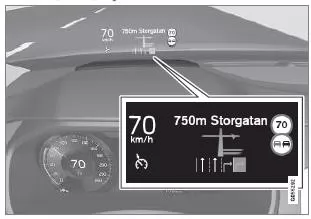
Das Head-up-Display zeigt ausgewählte Informationen, auf die der Fahrer unmittelbar reagieren sollte. Dies sind z.B. Verkehrsmeldungen oder Informationen über Geschwindigkeit und Navigation*.
Auch Verkehrsschildinformationen und ankommende Anrufe werden im Head-Up-Display angezeigt. Es wird mit dem rechten Lenkradtastenfeld und über das Display in der Mittelkonsole bedient.
Fahrerdisplay
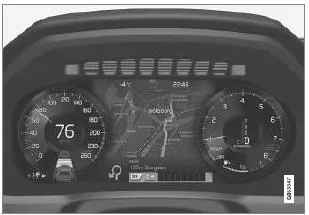
12-Zoll-Fahrerdisplay.

8-Zoll-Fahrerdisplay.
Das Fahrerdisplay enthält Informationen u.a. über die Geschwindigkeit und z.B. über ankommende Anrufe oder Informationen zum abgespielten Musiktitel. Es wird mit den beiden Tastenfeldern auf dem Lenkrad bedient.
Display in der Mittelkonsole

Viele der Hauptfunktionen des Fahrzeugs werden über das Display in der Mittelkonsole, einem berührungsempfindlichen Bildschirm (Touchscreen) gesteuert. Die Anzahl der physischen Tasten und Bedienelemente des Fahrzeugs ist deshalb minimal. Der Bildschirm kann mit oder ohne Handschuhe bedient werden.
Von hier aus steuern Sie z.B. die Klimaanlage, das Entertainment-System und die Sitzeinstellung.
Im Display in der Mittelkonsole angezeigte Informationen können vom Fahrer oder bei Bedarf von einer anderen Person gehandhabt werden.
Sprachsteuerungssystem
 Der Fahrer kann das
Sprachsteuerungssystem verwenden, ohne die Hände vom Lenkrad zu nehmen.
Das System versteht natürlich gesprochene Sprache. Verwenden Sie die
Sprachsteuerung, um einen Musiktitel auszuwählen, jemanden anzurufen, die
Heizung höher zu stellen oder sich eine Textmeldung vorlesen zu lassen.
Der Fahrer kann das
Sprachsteuerungssystem verwenden, ohne die Hände vom Lenkrad zu nehmen.
Das System versteht natürlich gesprochene Sprache. Verwenden Sie die
Sprachsteuerung, um einen Musiktitel auszuwählen, jemanden anzurufen, die
Heizung höher zu stellen oder sich eine Textmeldung vorlesen zu lassen.
Weitere Informationen zu allen Funktionen/ Systemen finden Sie im entsprechenden Abschnitt der Betriebsanleitung oder ihrer Ergänzung.
Themenbezogene Informationen
- Center Display bedienen
- In den Ansichten des Displays in der Mittelkonsole navigieren
- Head-up-Display*
- Fahrerdisplay
- Sprachsteuerung
- Fahrzeug mit Internetverbindung*
- Audio und Medien
Betriebsanleitung und die Umwelt
Die Betriebsanleitung ist auf Papier gedruckt, das seinen Ursprung in kontrollierten Wäldern hat.
Das Forest Stewardship Council (FSC) Symbol kennzeichnet, dass die Papiermasse einer gedruckten Publikation der Betriebsanleitung aus FSC-zertifizierten Wäldern oder aus anderen kontrollierten Quellen stammt.
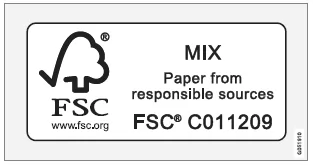
Themenbezogene Informationen
- Drive-E - mehr Fahrvergnügen
Scheiben, Glas und Spiegel
Im Fahrzeug gibt es Bedienelemente für Scheiben, Glas und Spiegel. Einige Scheiben des Fahrzeugs sind mit Laminat verstärkt, wodurch sich z.B. die Schalldämmung im Fahrzeuginnenraum verbessert hat.
Laminiertes Glas
Die Windschutzscheibe und das Panoramadach* bestehen aus laminiertem Glas. Das verstärkte Glas verbessert den Einbruchschutz und die Geräuschisolierung im Fahrzeuginnenraum. Darüber hinaus ist laminiertes Glas für bestimmte Scheiben optional erhältlich.
 Scheiben aus laminiertem Glas
sind mit diesem Symbol gekennzeichnet
Scheiben aus laminiertem Glas
sind mit diesem Symbol gekennzeichnet
Themenbezogene Informationen
- Panoramadach*
- Fensterheber
- Entfrostung von Scheiben und Spiegeln aktivieren/ deaktivieren
- Sonnenrollo verwenden
- Innenrückspiegel
- Außenspiegel einstellen
- Head-up-Display*
- Scheibenwischer einschalten
- Windschutzscheiben- und Scheinwerferwaschanlage
Übersicht Center Display
Über das Display in der Mittelkonsole werden zahlreiche Fahrzeugfunktionen bedient. Hier sehen Sie eine Übersicht über das Display in der Mittelkonsole und seine Bedienung.
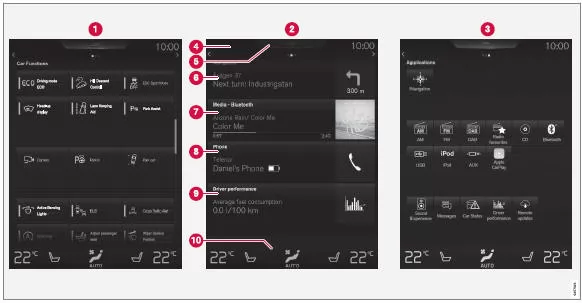
Drei der Hauptansichten des Displays in der Mittelkonsole. Streichen
Sie nach rechts bzw. links über das Display, um zur Ansicht Funktionen bzw. Apps
zu gelangen1
- Ansicht Funktionen - Fahrzeugfunktionen, die Sie durch Antippen aktivieren bzw. deaktivieren können. Manche Funktionen werden durch Antippen der entsprechenden Starttaste in einem separaten Fenster geöffnet, in dem verschiedene Einstellungen vorgenommen werden können. Beispiele hierfür sind die Kamera oder die Einparkfunktionen.
- Ansicht Home - die erste Ansicht, die nach dem Einschalten des Displays angezeigt wird.
- Ansicht Apps - Apps von Drittanbietern, die heruntergeladen wurden, sowie Apps für integrierte Fahrzeugfunktionen, wie z. B. FM Radio. Tippen Sie das Symbol für die gewünschte App an, um diese zu öffnen.
- Statusleiste - am oberen Displayrand wird der Status verschiedener Fahrzeugfunktionen angezeigt. Links in der Statusleiste wird der Netz-/Verbindungsstatus angezeigt, rechts erscheinen Informationen zu Medien, die Uhr sowie eine Anzeige laufender Hintergrundprozesse.
- Topmenü - ziehen Sie zum Anzeigen des Topmenüs die Lasche nach unten. Von hier aus können Sie auf Einstellungen, Betriebsanleitung, Profil und gespeicherte Fahrzeugmeldungen zugreifen.
- Navigation - von hier aus gelangen Sie zur Kartennavigation, z. B.
Sensus Navigation*.
Tippen Sie die Teilansicht an, um sie aufzuklappen.
- Medien - die zuletzt verwendeten Apps aus dem Bereich Medien. Tippen Sie die Teilansicht an, um sie aufzuklappen.
- Telefon - von hier aus gelangen Sie zu den Telefonfunktionen. Tippen Sie die Teilansicht an, um sie aufzuklappen.
- Weitere Teilansicht - die zuletzt verwendeten Apps/Funktionen, die zu keiner der übrigen Teilansichten gehören. Tippen Sie die Teilansicht an, um sie aufzuklappen.
- Klimaleiste - Informationen zu und direkte Einstellung von Temperatur, Sitzheizung und Gebläsestärke. Tippen Sie das Symbol in der Mitte der Klimaleiste an, um die Ansicht Klima mit weiteren Einstellmöglichkeiten aufzurufen.
Themenbezogene Informationen
- Center Display bedienen
- In den Ansichten des Displays in der Mittelkonsole navigieren
- Ansicht Funktionen mit Tasten für bestimmte Fahrzeugfunktionen
- App-Einstellungen ändern
- Symbole in der Statusleiste des Displays in der Mittelkonsole
- Menü Einstellungen
- Mediaplayer
- Telefon
- Bedienelemente der Klimaanlage auf dem Center Display
- Center Display reinigen
Sensus im Volvo XC90 (2015–2024) verbindet Fahrer, Fahrzeug und Umwelt auf intelligente Weise. Die Benutzeroberfläche ist intuitiv gestaltet und bietet Zugriff auf Navigation, Medien, Kommunikation und Fahrzeugfunktionen. Dank Head-Up-Display und Fahrerdisplay werden wichtige Informationen übersichtlich und sicher dargestellt.
Die Umweltfreundlichkeit zeigt sich auch in der Betriebsanleitung, die auf FSC-zertifiziertem Papier gedruckt ist. Laminierte Scheiben verbessern die Schalldämmung und erhöhen die Sicherheit. Die Übersicht des Center Displays ermöglicht eine einfache Bedienung aller Funktionen – von der Klimasteuerung bis zur App-Nutzung.
Häufig gestellte Fragen
Was ist Sensus im Volvo XC90?
Sensus ist die digitale Schnittstelle für Navigation, Medien, Kommunikation und Fahrzeugsteuerung.
Wie funktioniert das Head-Up-Display?
Es zeigt wichtige Informationen direkt im Sichtfeld des Fahrers, z. B. Geschwindigkeit und Navigationshinweise.
Mit seiner langjährigen Modellgeschichte ist der Renault Laguna ein bewährter Vertreter der gehobenen Mittelklasse. Diese Fahrzeugübersicht spannt den Bogen von Designphilosophie über technische Weiterentwicklungen bis hin zu sicherheitsrelevanten Innovationen wie Spurhaltewarnung oder adaptiven Xenon-Lichtern. Käufer erhalten wertvolle Einblicke in typische Stärken und Schwächen gebrauchter Modelle sowie Hinweise auf Ausstattungsvarianten mit besonders gutem Preis-Leistungs-Verhältnis. Eine solide Grundlage für fundierte Kaufentscheidungen und tiefere Modellkenntnis.
Andere Materialien:
Hyundai Santa Fe. Automatische Heizung und Klimatisierung
1. Drücken Sie die AUTO-Taste.
Lüftungsmodi, Gebläsedrehzahl,
Frischluft-/Umluftschaltung und die Klimaanlage werden automatisch von der
eingestellten Temperatur gesteuert.
...
Mercedes-Benz M-Klasse. Gespeicherte Daten im Fahrzeug. Informationen zu technischen Daten
Gespeicherte Daten im Fahrzeug
Eine Vielzahl elektronischer Komponenten Ihres Fahrzeugs
enthalten Datenspeicher.
Diese Datenspeicher speichern temporär oder dauerhaft technische
In ...
Kategorien
- Hyundai Santa Fe
- KIA Sorento
- Lexus RX450h
- Mercedes-Benz M-Klasse
- Toyota Land Cruiser
- Volvo XC90
- Volkswagen ID.3
- Volkswagen ID.4
- Toyota Prius


